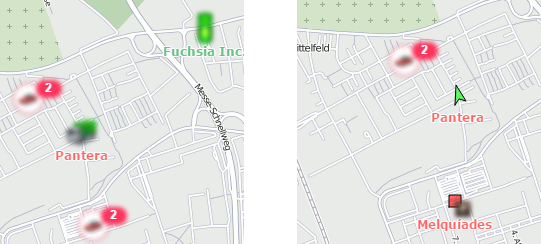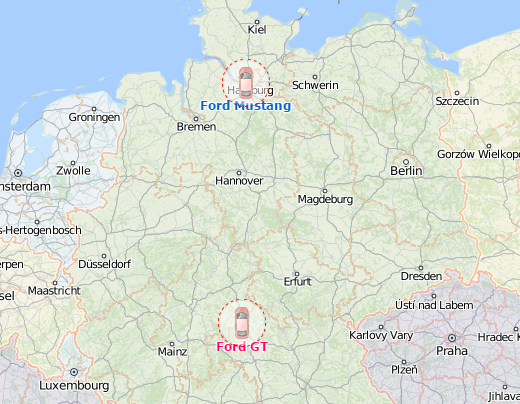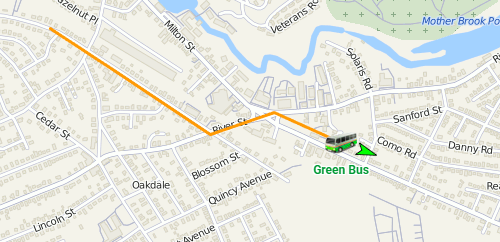Os seguintes elementos podem ser usados para exibir as unidades no mapa:
- ícones;
- sinais de estado de movimento;
- elementos adicionais.
Ícone das unidades
Por padrão, uma unidade é indicada no mapa por um ícone e uma legenda com seu nome. É possível escolher um ícone da biblioteca de ícones nas propriedades da unidade (por exemplo, ), ou fazer upload de uma imagem própria.
Algumas opções influenciam a forma como os ícones são exibidos. São elas:
| Opção | Descrição |
|---|---|
Girar ícone | Habilite esta opção na aba Ícone das propriedades da unidade para que o ícone gire dependendo da direção do movimento da unidade. |
Mostrar unidades sobrepostas com um só ícone | Habilite esta opção nas configurações do usuário para substituir os ícones de unidades sobrepostas por um único ícone com um indicador numérico. É possível selecionar tal ícone na biblioteca após ativar a opção. Por exemplo, se seis unidades estiverem muito próximas umas das outras, seus ícones podem ser substituídos por este ícone: A dica de contexto desse ícone comum mostra a lista das unidades agrupadas. Ao clicar no ícone, o mapa é dimensionado para que todas as unidades agrupadas fiquem dentro do campo de visão. Os ícones das unidades não são agrupados nas duas escalas maiores. |
Borrar ícones de unidades inativas | Habilite esta opção nas configurações do usuário para que os ícones das unidades inativas fiquem desfocados e suas legendas semitransparentes. Unidades inativas são aquelas que não enviaram coordenadas por mais de 48 horas. Se os sinais de estado de movimento forem usados ao invés dos ícones, ao ativar esta opção, eles se tornarão semitransparentes, assim como as legendas da unidade. Se a opção Mostrar unidades sobrepostas com um só ícone estiver habilitada e todas as unidades agrupadas estiverem inativas, o ícone comum ficará desfocado. Além disso, os ícones dos motoristas e reboques atribuídos a unidades inativas também ficam desfocados até serem separados de tais unidades. |
Mostrar ícones das unidades nos limites do mapa | Habilite esta opção nas configurações do usuário para exibir ícones de unidades nas bordas do mapa caso as unidades estiverem fora da área visível. Clique no ícone para ir para a unidade desejada. |
Permitir posicionamento por torres de rede de celular | Quando esta opção está habilitada na aba Avançadas das propriedades da unidade, a localização dela é determinada através de dados LBS caso os dados do GPS forem inválidos. Neste caso, os ícones das unidades são mostrados da seguinte forma: |
Sinais de estado de movimento
Os ícones das unidades podem ser substituídos por sinais de estado de movimento que indicam se as unidades estão se movendo ou não. Para isso, ative a opção Substituir ícones das unidades por símbolos do movimento nas configurações do usuário.
Os seguintes sinais são usados:
Sinal | Descrição |
Unidade em movimento. A direção da seta indica a direção do movimento. | |
Unidade parada. Caso um sensor de ignição esteja configurado nas propriedades da unidade, este sinal indica que o motor está parado. | |
A unidade está parada com o motor ligado (somente para unidades com sensores de ignição). |
Elementos adicionais
Elementos adicionais podem ser usados para exibir unidades no mapa. Eles podem ser ativados no menu de camadas visíveis no mapa.
Estão disponíveis os seguintes elementos:
Elemento | Descrição |
Traçado da unidade | A linha correspondente à última movimentação da unidade. Ela é exibida atrás do ícone da unidade ou do sinal de estado de movimento. Para ver o traçado da unidade é necessário ativá-lo nas configurações do usuário, bem como no menu de camadas visíveis. Nas configurações do usuário, também é possível especificar os parâmetros do traçado, tal como a cor da linha, a largura e o número de mensagens recentes que será usado para gerar o traçado. |
Nome da unidade | A legenda com o nome da unidade. A cor da legenda é vermelha por padrão, mas pode ser alterada na aba Avançado nas propriedades da unidade. O ícone à esquerda da legenda significa que a opção Não mostrar localização da unidade está ativada para a unidade em questão e o modo de viagem privada foi detectado. |
Nome do motorista | A legenda com o nome do motorista, caso um motorista esteja vinculado à unidade. A mesma cor é usada para o nome da unidade também é usada aqui. |
Flechas de direção de movimento | A seta verde que indica a direção do movimento da unidade. |